ai中设置渐变面板详细方式先容
电脑在日常使用浏览器或者其他软件的时候,经常会遇到很多的问题,小编一直在网上整理很多的相关的文章,如果有用请多多转发
同伴们知道ai中有个渐变面板吗?在什么位置设置呢?下文就为大伙出现了ai中设置渐变面板的详细方式先容,感兴趣的快去下文看看吧!
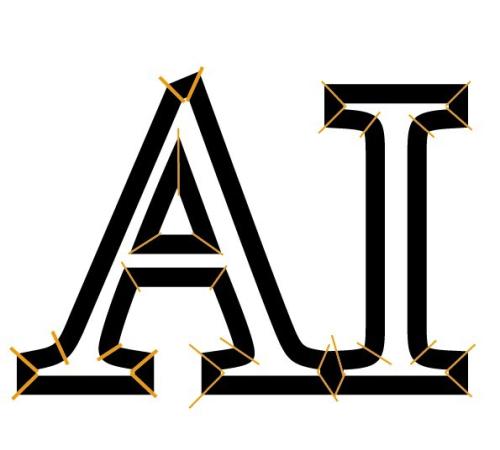
一、调出渐变设置面板
方式一:
在界面左侧这里的工具箱,找到渐变工具图标,鼠标左键,双击此图标即可调出渐变设置面板。
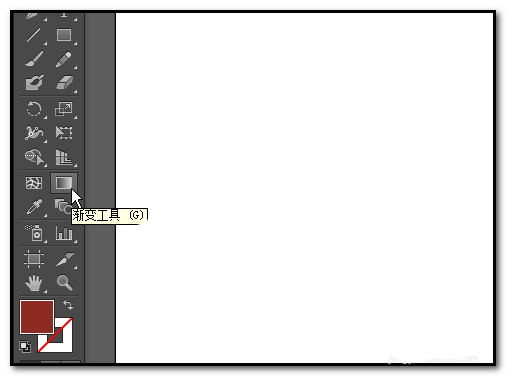
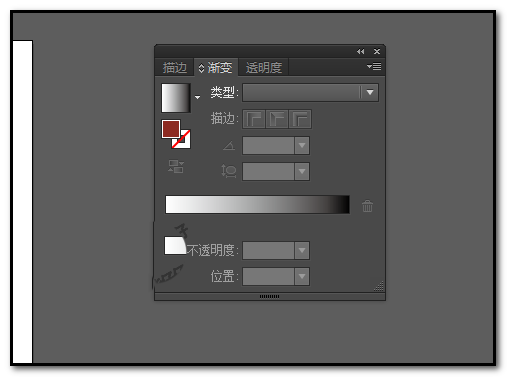
方式二:
按下快捷键,CTRL+F9,同样可以调出渐变设置面板。
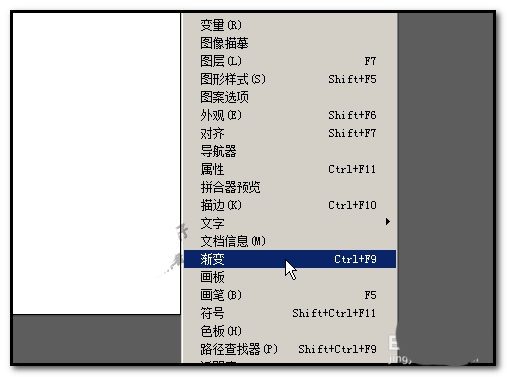
方式三:
在操作界面左侧工具箱的底部这里,如下图中箭头所指的图标,即是渐变的图标,鼠标点击此图标即可调出渐变设置面板。
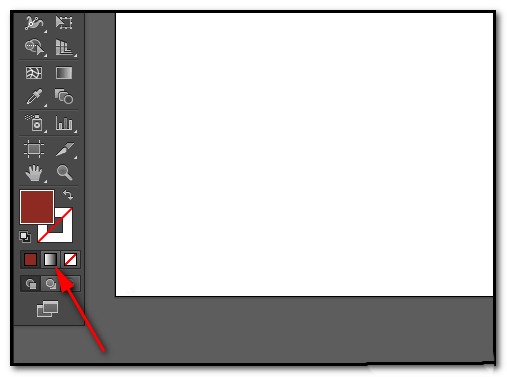
方式四:
菜单栏中,点击:窗口,弹出菜单中再点:渐变,同样可以调出渐变设置面板。
二、设置渐变颜色
1、选取椭圆工具,在画板上画出一个椭圆路径。无填充颜色,无描边颜色。
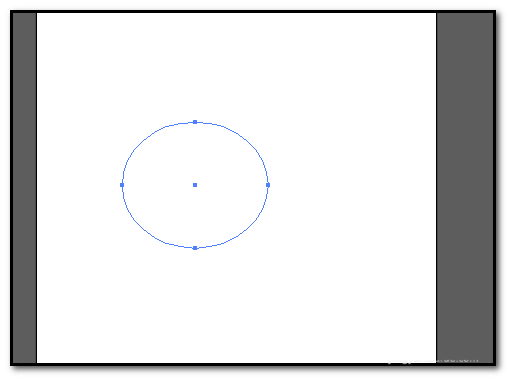
2、然后,填充色块在上的状态下,我们点击渐变的图标,如图中所示的图标,这时,椭圆填充上渐变颜色,默认是白黑渐变的。亦同时弹出渐变设置面板。
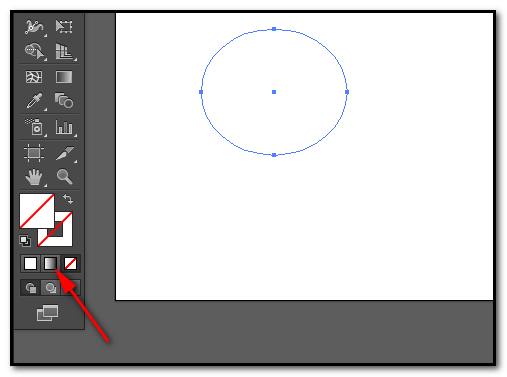
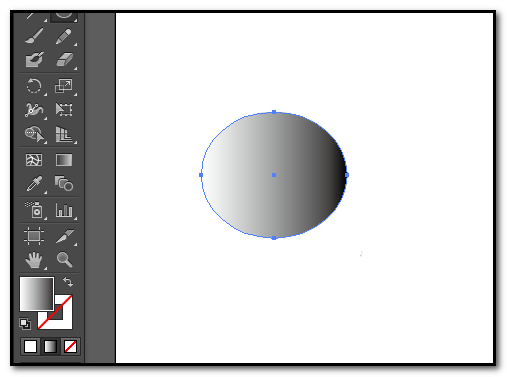
3、在这设置面板中,我们设置自己想要的颜色,在面板这里,有一条颜色带,颜色带左右两头各有一个颜色渐变滑块。代表着两种颜色。左边的是白色,右边的是玄色。
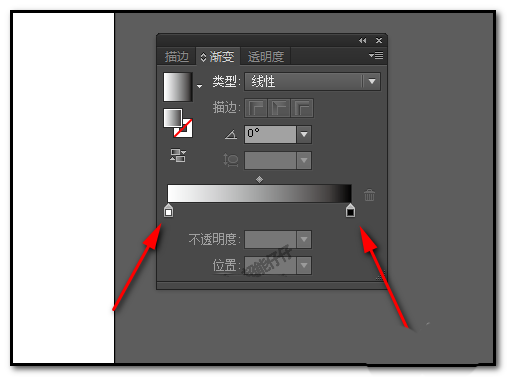
4、鼠标点击渐变滑块,示意选中该滑块,好比,点击右边的滑块,选中此滑块,然后,再双击“填色”这个方块,如图中箭头所指的图标。即弹出拾色器,选择目的颜色。好比,红色。
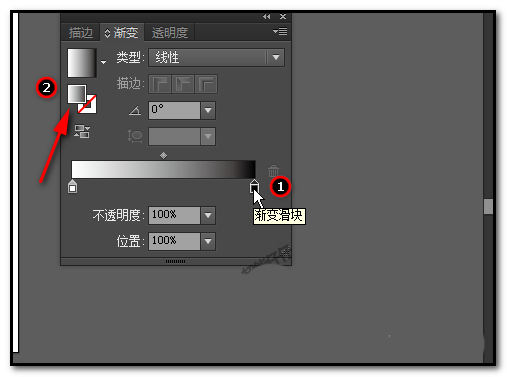

5、点确定,右边这里即从玄色改为红色。现在是白色到红色的渐变了。而画板上的椭圆也更改为白色到红色的渐变。
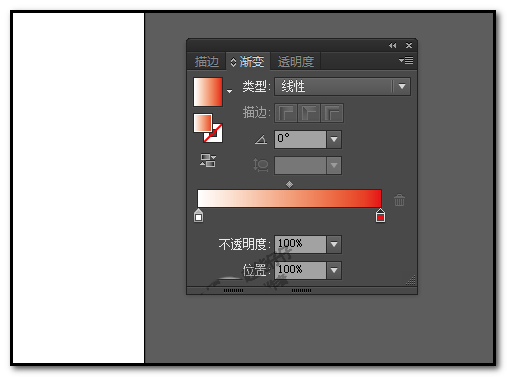
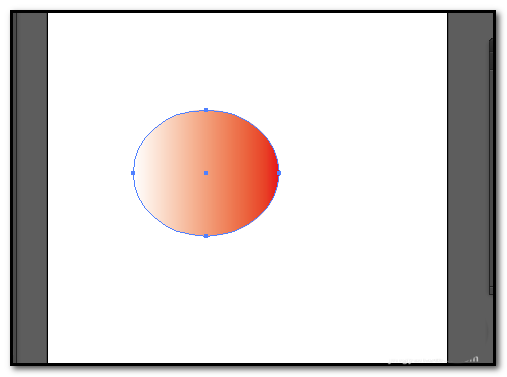
6、现在,显示的是线性的渐变,我们还可以设置为径向渐变的。在渐变设置面板这里的“线型”,点击下拉按钮,弹出菜单中点:径向;画板上的椭圆的渐变即更改为径向效果。
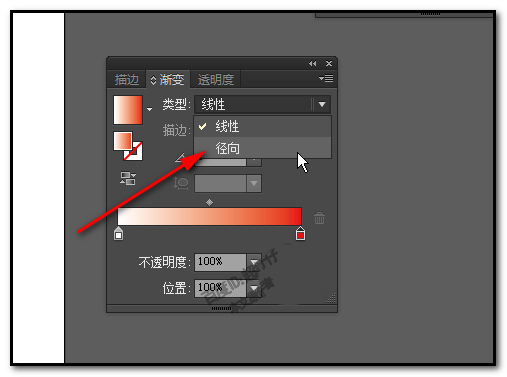
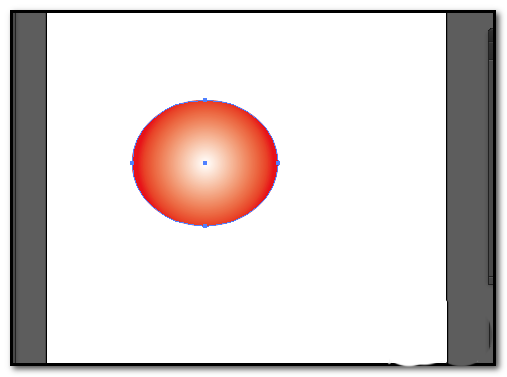
7、渐变的偏向也可以改变。另外也可以设置不透明度;等等;这些,我们都可以在设置面板中完成。自己逐个去实验下操作,多操作,许多功效与使用也就通过操作中领会其使用方式。
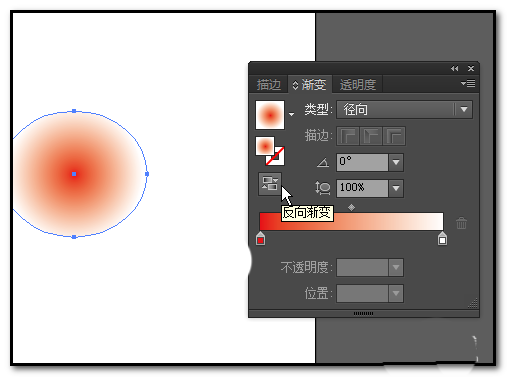
凭证以上分享的ai中设置渐变面板的详细方式先容,你们自己也赶快去试试吧!
喜欢这篇文章就需要你点击一下鼠标,分享出去,这样小编就会更有动力去整理更好的帮助教程了







